REMOVAREA PROGRAMELOR NECESABILE
În articolul meu "Cum să obțineți ocazia de a încerca a doua oară versiunea trial a programului (Eliminarea antivirusului Avast Internet anti-virus), am scris un pic despre cum să eliminați programe inutile de pe PC. Dar acest lucru nu este suficient. Prin urmare, propun un articol pe tema eliminării programelor, inclusiv "nu șterse".
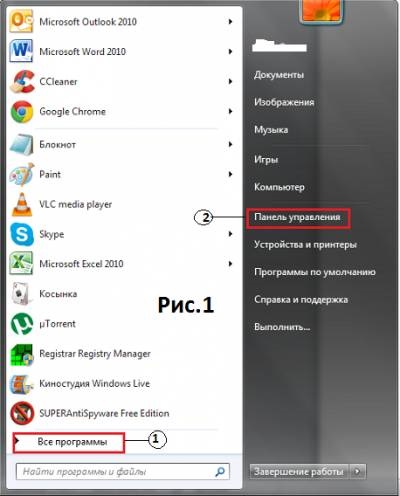
Primul și principalul mod (de la cele obișnuite) este să utilizați programul de dezinstalare, care este adesea atașat la programul pe care doriți să-l dezinstalați. Aceste dezinstalatoare apar (dar nu neapărat) pe PC imediat după instalarea programelor. Să examinăm exemplul securității ESET Smart. Dezvoltatorul acestui program oferă cu bunăvoință un program care este conceput să îl elimine. Pe computerul dvs. este posibil să nu existe acest program (securitatea ESET Smart), dar, sigur, există și altul, care are, de asemenea, un program de dezinstalare. Pentru ao găsi, faceți clic pe butonul "Start" din stânga jos a ecranului. Apoi, în meniul care se deschide (vezi figura 1), selectați "Toate programele" (vezi Fig.1). Într-o fereastră nouă, selectați un folder cu orice program care nu este dezvoltat de Microsoft (cei care, de obicei, nu oferă utilizatorilor astfel de instrumente). În cazul meu, acesta este dosarul "ESET" (vezi figura 2). Puteți alege un alt dosar. În dosarul "ESET" deschideți folderul "ESET Smart Security" (vezi 2 Fig.2) și găsiți programul "Ștergeți" (vezi 3 Fig.2).
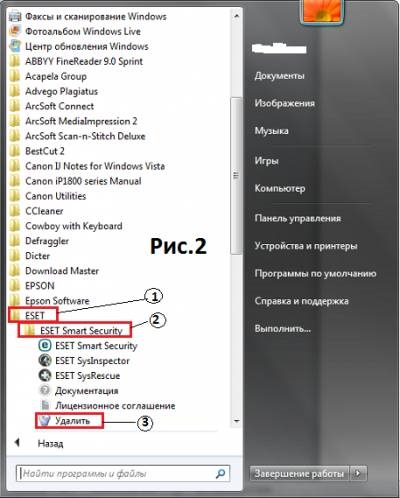
Pentru diferite programe, programele de dezinstalare pot avea nume diferite, dar cel mai adesea ele sunt numite "Delete" sau "Uninstall" sau "Uninstall". Dacă rulați programul de dezinstalare, de obicei, veți șterge programul inutil de pe computer (împreună cu fișierele atașate acestuia și alte programe). Dar, din păcate, așa cum am spus mai sus, cel mai probabil, nu complet. Puteți verifica acest lucru verificând existența unui dosar program inutil în dosarul "Program Files" de pe unitatea de sistem (cel mai probabil este o unitate locală "C"). În același timp, toate fișierele, inclusiv fișierele de instalare, vor fi salvate în mod conștiincios în acest dosar și, probabil, dacă aveți o anumită abilitate, veți putea să porniți din nou acest program.
Cea de-a doua cale (poate chiar mai comună decât prima) este eliminarea programelor utilizând utilitarul "Eliminarea programelor" încorporat în sistemul de operare. Este recomandabil să o utilizați atunci când nu există niciun program de dezinstalare (nu toți producătorii de software sunt coapte cu privire la utilizatorii de PC). Pentru a porni programul "Dezinstalați", faceți clic pe butonul "Start", iar în meniul deschis selectați "Panou de control" (consultați 2 Fig. 1).
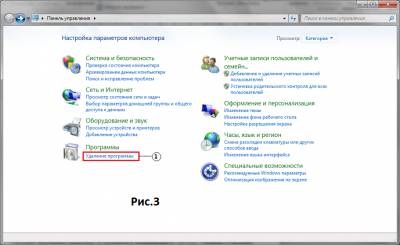
În fereastra nouă din Fig.3 selectați "Dezinstalarea programelor" (a se vedea figura 3).
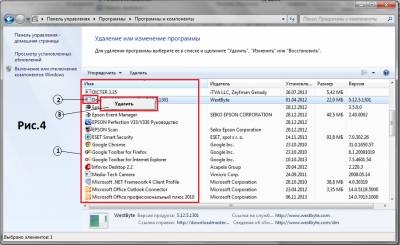
În Figura 4 fereastra din lista de programe instalate (a se vedea 1 Figura 4), selectați pe cea pe care doriți să-l ștergeți (de exemplu, a se vedea 2 Figura 4). Faceți clic pe butonul din dreapta al mouse-ului si din meniul contextual (a se vedea 3 Figura 4), faceți clic pe „Remove“ sau „Change“, în funcție de meniul contextual. În exemplul meu, din meniul de comenzi rapide conține doar o singură comandă „Delete“, dar, în funcție de program care urmează să fie șters, din meniul contextual, numit prin apăsarea butonului din dreapta al mouse-ului, pot fi diferite, și nu pot conține comanda de ștergere, așa cum este cazul cu programul «ESET». În acest caz, selectați comanda "Editare". Noi ferestre persistent apăsați butonul „Delete“ (nu este necesar) și procedează în conformitate cu solicitările. Ca un exemplu, puteți vedea procesul de eliminare a programului antivirus «Avast», care este descris în articolul „Cum a doua oară pentru a obține posibilitatea de a experimenta o versiune de încercare a programului (Eliminare antivirus avast de securitate pe internet)».
În cazul în care instalați programul pentru o perioadă scurtă de timp (pentru câteva zile, până la o lună) și apoi planificați să îl eliminați, trebuie să utilizați funcția "Restaurare sistem", adică Înainte de a instala programul, creați un punct de recuperare și după ce programul devine inutil, restaurați computerul în acest punct de recuperare. Cum se face acest lucru este descris în articolul "Restaurarea sistemului de operare." Dar țineți cont de faptul că punctele de recuperare de pe computer nu sunt stocate pentru totdeauna și cu timpul sunt șterse. De asemenea, ele sunt șterse atunci când discul de sistem este defragmentat și cu alte manipulări cu acesta. Dacă intenționați să utilizați programul pentru o ștergere ulterioară, puteți crea o arhivă a imaginii sistemului și apoi să o utilizați. Cum se face acest lucru este descrisă în articolul "Restaurarea unui computer din arhiva imagine a sistemului".
Dar, din păcate, nu întotdeauna posibil să se ia posibilitatea de a restaura computerul la starea sa anterioară. Sau punctul de recuperare a dispărut, sau au uitat pentru a crea o copie de rezervă sau punct de restaurare și elimină programul afecta performanța PC-ului. Ca un exemplu - urmele de programe de testare rămase în registru, nu permite reutilizarea acestora. În mod alternativ, programele instalate anterior și apoi șterse provoacă erorile calculatorului. Și dacă ai fost destul de neglijent pentru a seta „stânga“, un program care conține un virus, se poate întâmpla ca în general, nu va fi în măsură să dezinstalați fie prima sau a doua metodă. Este posibil ca programul pe care doriți să îl eliminați, chiar nu sunt vizibile în „Programe și caracteristici“ Panou de control (a se vedea. Figura 4), iar programul de dezinstalare este non-de lucru, sau deloc. În acest caz, puteți utiliza programe de dezinstalare de la terți. Versiunile gratuite de program de dezinstalare destul de un pic, iar unele dintre opțiunile plătite sunt cazuri de testare pe care le pot fi de asemenea utilizate cu succes.
Programele gratuite includ programe de dezinstalare precum "Revo Uninstaller", "MyUninstaller", "ZSoft Uninstaller" și multe altele. Puteți să le descărcați de pe site-urile oficiale ale dezvoltatorilor acestor programe. Programul gratuit «Revo Uninstaller» are o alternativă plătită «Revo Uninstaller Pro», pe care o puteți utiliza gratuit timp de 30 de zile. Puteți descărca ambele programe de pe site-ul oficial al dezvoltatorului «revouninstaller.com». Pentru cazurile în care nu puteți dezinstala programul utilizând metodele obișnuite, programul "Revo Uninstaller Pro" funcționează foarte bine. Apropo, acest program este adaptat la limba rusă. După ce îl descărcați și îl instalați pe computer, porniți-l făcând dublu clic pe pictograma programului de pe desktop. Veți vedea fereastra Fig.5.
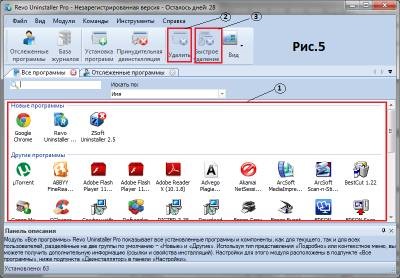
În fereastra din Figura 5, selectați cel pe care intenționați să îl ștergeți în caseta cu lista de programe (a se vedea figura 5). După aceasta, aveți butoanele "Ștergeți" (a se vedea figura 5) și "Ștergere rapidă" (a se vedea figura 3). Este mai bine să utilizați butonul "Ștergeți". Apoi acționați în conformitate cu ferestrele de deschidere. Nu voi descrie această opțiune, tk. este absolut intuitiv.
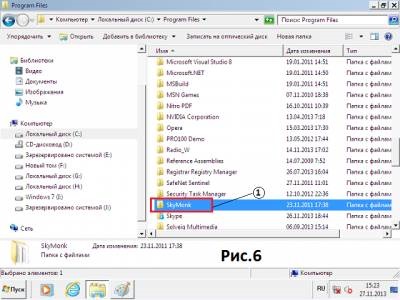
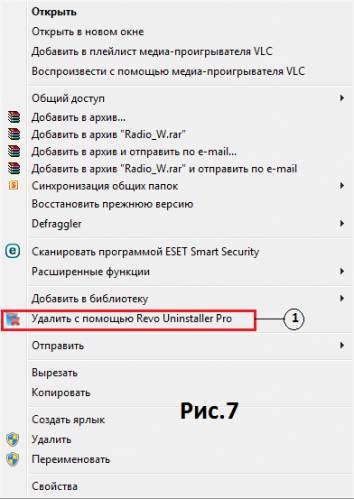
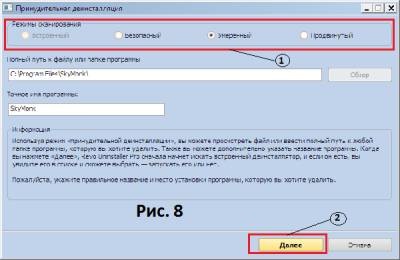
În fereastra nouă, puteți selecta modul de ștergere (a se vedea figura 8) sau puteți avea încredere în program și pur și simplu faceți clic pe butonul "Următorul" (consultați 2 Fig.8). După aceea, scanarea computerului va începe să detecteze elementele rămase ale programului care este șters (vezi Fig. 9). În fereastra din Figura 9, nu trebuie să faceți nimic, programul va face totul pentru dvs.

În cazul în care dosarul nu este îndepărtat în mod obișnuit, și ar trebui să fie eliminate programe sunt în registrul calculatorului, programul va găsi aceste piese, și se va deschide o fereastră similară cu figura 10, dar cu numai fișierele registry. Nu trebuie să ștergeți programul și nu ștergeți dosarele la momentul scrierii - nu este, și nu a șters numai dosarele rămase din programele șterse anterior. Mai mult decât atât, registrul de «SkyMonk» program de urme fost, de asemenea, eliminate, astfel ca urmare a documentării, am primit fereastra la dreapta Figura 10, care arată fișierele și folderele. Pentru a obține complet scăpa de urmele programului, pe care îl enervează, apoi faceți clic pe „Select All“ (a se vedea 1 Figura 10). Ca urmare a acțiunilor din partea stângă a fișierelor și folderele detectate (și, dacă aveți o fereastră cu o cheie de registru, găsit în stânga cheile de registry) se va bifa (a se vedea 2 Figura 10), pe care eu nu fac, pentru că Nu am dat click pe timpul butonul de captură de ecran „Selectați toate“. Apoi faceți clic în siguranță pe butonul de ștergere. În orice caz, programul de dezinstalare vă rugăm să confirmați dorința cu privire la ștergerea fișierelor. Va trebui să faceți clic pe butonul "OK". Așa cum am spus mai sus, imaginea de pe ecran atunci când programul «Revo Uninstaller Pro» detectează cheile de registry, eu nu fac, pentru că la momentul scrierii, nu elimina programul pe PC-ul meu nu a fost acolo.
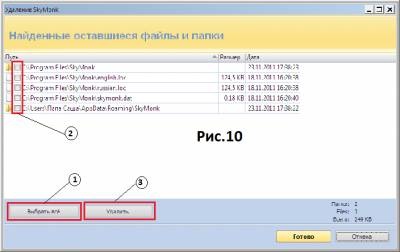
Instalarea programelor suspecte sau a programelor cunoscute, dar obținute din surse neîncrezătoare, poate cauza ca fișierele acestor programe să se integreze în fișierele de sistem și să le modifice. Aceasta poate duce la restrângerea altor programe sau chiar a întregului sistem. Pe de altă parte, eliminarea cheilor de registry modificate și a fișierelor de sistem deteriorate poate duce la același rezultat. Prin urmare, computerul curat din urmele de programe șterse și îndepărtarea forțată nu elimină programul cu ajutorul «Revo Uninstaller Pro» (sau alt program de dezinstalare software-ul plătit sau gratuit) face unul treptat - cele două programe. Înainte de a efectua ștergerea (curățarea), asigurați-vă că ați creat un punct de recuperare, așa cum este descris în articolul "Restaurarea sistemului de operare". Și după ce efectuați toate ștergerile și curățarea, vă recomandăm să verificați fișierele de sistem. Cum se face acest lucru este descris în articolul "Cum să accelerați activitatea computerului"
Dacă sunteți pasionat de testarea programelor, fiți pregătiți pentru ceea ce veți face, mai devreme sau mai târziu, dar trebuie să reinstalați sistemul de operare.
Itenko Alexander Ivanovich
Trimiteți-le prietenilor: